-
小编告诉你不能显示隐藏文件怎么办
- 2017-09-08 13:56:22 来源:windows10系统之家 作者:爱win10
隐藏文件不能显示,也是常见的现象了,那么遇到不能显示隐藏文件时该怎么办呢?小编遇到之后求教于大神,经过几番尝试之后,解决了不能显示隐藏文件的问题。
无意间,被网友问到了一个问题,不能显示隐藏文件怎么解决。小编在网上查找了一些关于这个问题的教程解法,发现很少有这一类的文章,于是决定把我的经验分享给大家。
关于不能显示隐藏文件怎么办解决办法
在网上下载杀毒软件,小编这里下载的是360杀毒软件
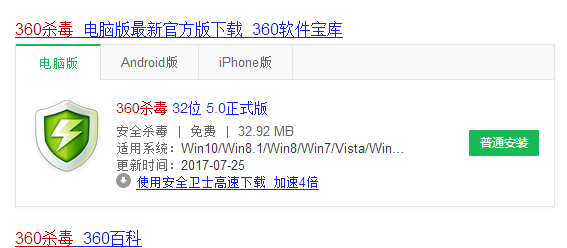
显示文件界面1
安装好后,点击360杀毒软件,运行。
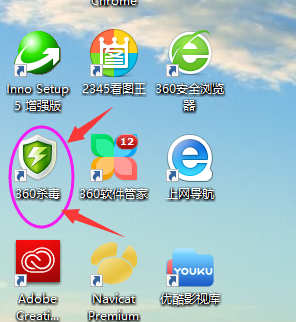
显示文件界面2
点击“快速扫描”按钮,进行扫描电脑里可能存在的病毒。
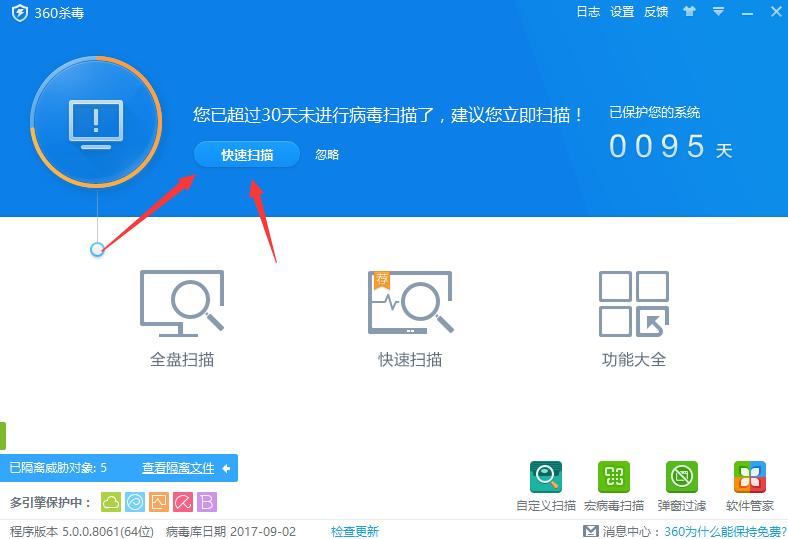
显示文件界面3
等扫描结束后,在项目下列中,找到“隐藏文件夹设置被禁用”的项目。
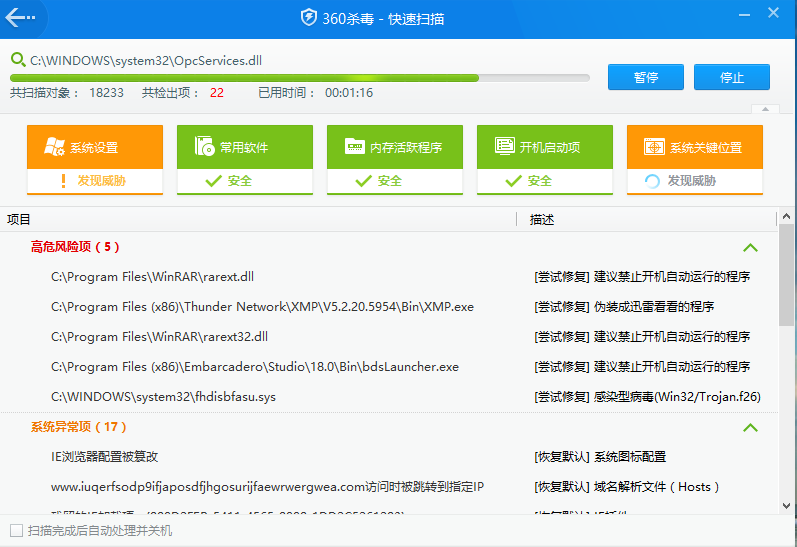
显示文件界面4
扫描结束后,点击“立即处理”。360就会修复可疑程序和病毒。
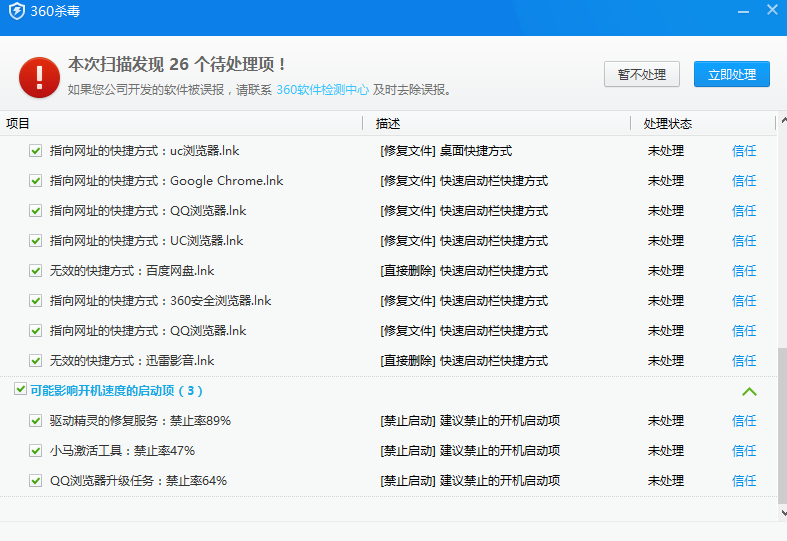
显示文件界面5
待成功处理所有发现项目后,点击“确定”
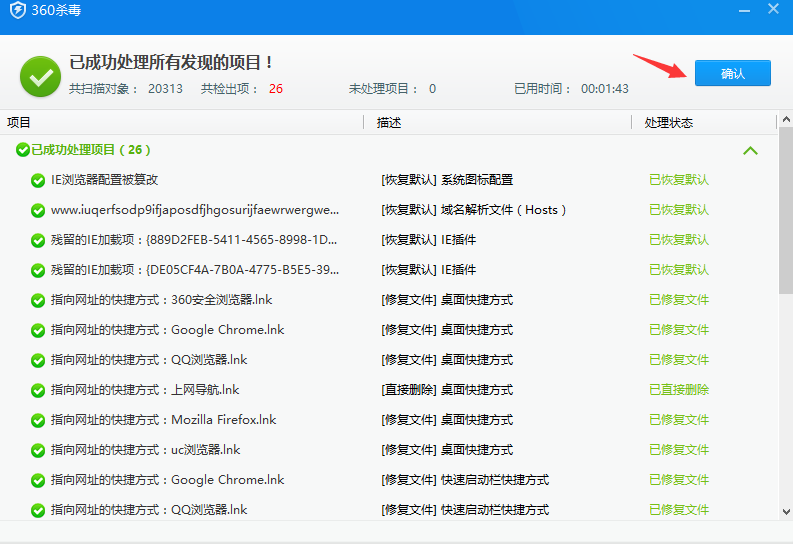
显示文件界面6
在该界面中,点击“返回”,回到首页界面。
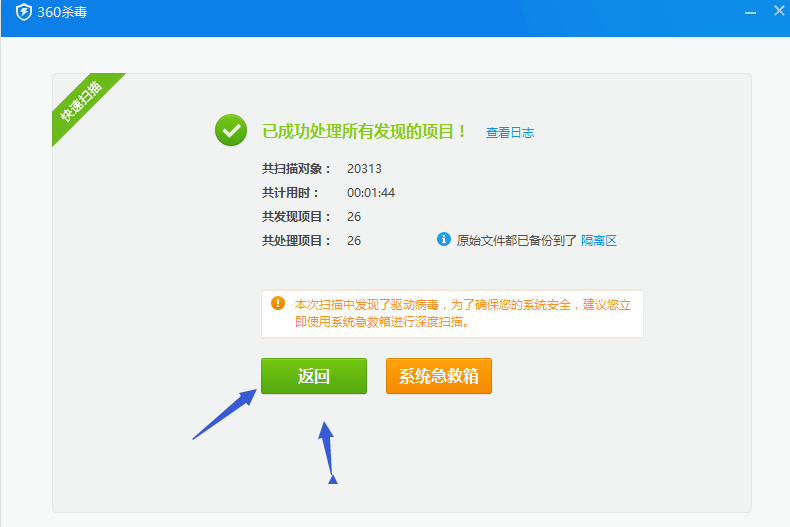
显示文件界面7
在首页中,我们点击“全盘扫描”进行再一次彻底清理。
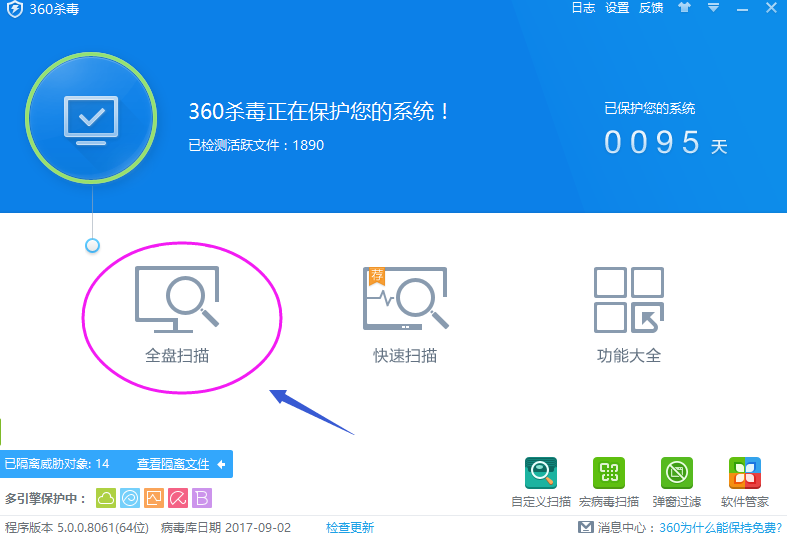
显示文件界面8
点击“开始”,待扫描完成后,再点击“处理”即可。
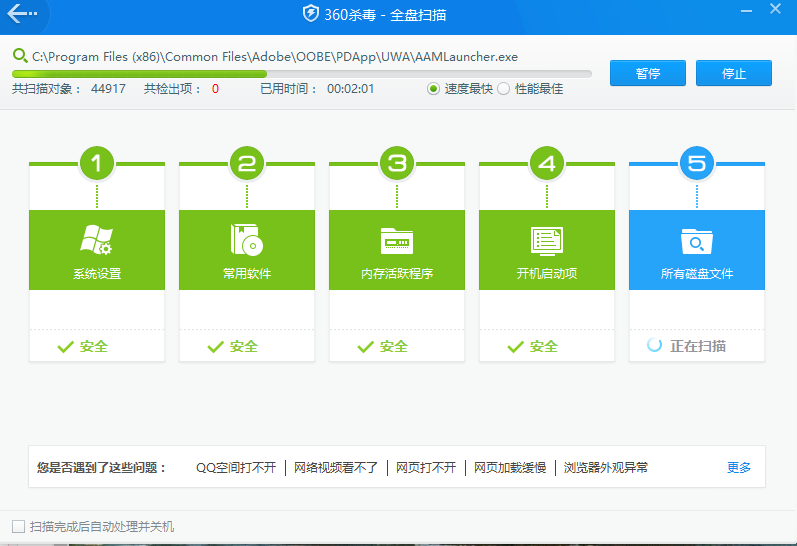
显示文件界面9
上一篇:小编告诉你电脑开机蓝屏怎么办
下一篇:最新下载如何取消uefi引导
猜您喜欢
- 雨林木风windows10专业版镜像推荐下载..2017-01-07
- 小编告诉你哪个一键重装系统好..2017-01-28
- 小编告诉你win7 64位和32位区别大么..2017-03-05
- win7网一键重装教程2017-08-03
- ie,小编告诉你怎么解决ie浏览器打不开..2018-05-26
- 小编告诉你win2003系统地址2019-02-15
相关推荐
- 各品牌电脑进入BIOS按键方法.. 2016-09-29
- window10如何更改桌面壁纸教程.. 2016-08-15
- 系统之家windows1064安装教程 2016-11-10
- 大神告诉你用什么软件可以一键重装系.. 2017-03-26
- win7开机画面,小编告诉你如何更改win7.. 2018-09-13
- 雨林风木和深度技术哪个好?.. 2017-06-23





 系统之家一键重装
系统之家一键重装
 小白重装win10
小白重装win10
 萝卜家园 Win8 x64位专业版系统下载(64位) v1903
萝卜家园 Win8 x64位专业版系统下载(64位) v1903 黑营扣扣军刀 V6.3.3 免费版 (集QQ多功能工具)
黑营扣扣军刀 V6.3.3 免费版 (集QQ多功能工具) 黑骷髅QQ密码批量验证小助手 v1.3 免费绿色版 (QQ密码验证工具)
黑骷髅QQ密码批量验证小助手 v1.3 免费绿色版 (QQ密码验证工具) 小白系统ghost win7系统下载32位纯净版1712
小白系统ghost win7系统下载32位纯净版1712 小白系统Ghost windows XP SP3 纯净版201804
小白系统Ghost windows XP SP3 纯净版201804 萝卜家园 Win
萝卜家园 Win 黑营扣扣军刀
黑营扣扣军刀 windows 7 lo
windows 7 lo 111极速浏览
111极速浏览 深度技术ghos
深度技术ghos 系统之家ghos
系统之家ghos 新浪微博维护
新浪微博维护 ColorConsole
ColorConsole wxCrafter v1
wxCrafter v1 小白系统 gho
小白系统 gho 淘宝店铺自动
淘宝店铺自动 粤公网安备 44130202001061号
粤公网安备 44130202001061号